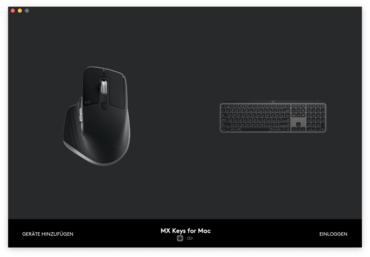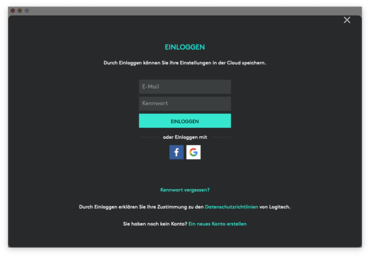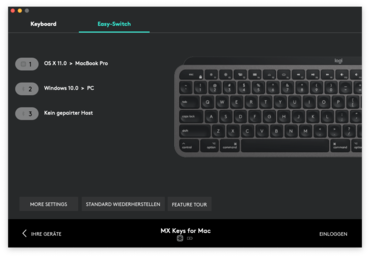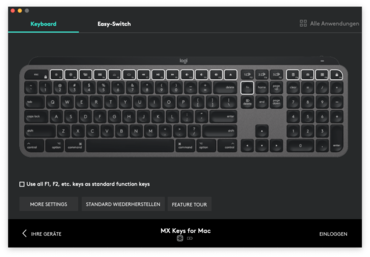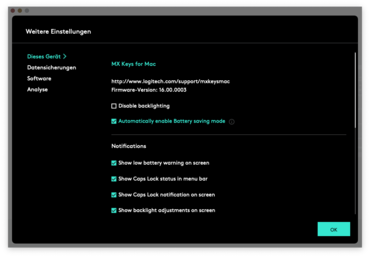MX Keys for Mac Test (Bild © PCMasters.de)
MX Keys for Mac Test (Bild © PCMasters.de)
Logitech ist ein Schweizer Anbieter im Bereich der Peripherie und hat sich schon mehrfach einen Namen gemacht. Seit einiger Zeit gibt es nun die neue „MX Keys“ Tastatur zu kaufen und wir wollen und genau diese, in der speziellen „for Mac“ Version mal etwas genauer anschauen. Dabei kommt als Testgerät ein Macbook Pro Retina aus dem Jahr 2013 mit dem Neusten macOS Big Sur Betriebssystem zum Einsatz.
Lieferumfang
Logitech bewirbt die Tastatur als sogenannte „Mac-Version“. Einerseits ist da natürlich eine Anspielung auf den zu einem Mac passenden Farbton, aber auch der Lieferumfang unterscheidet sich.
Schauen wir uns einmal den Lieferumfang der „MX Keys for Mac“ an. Die Tastatur kommt in einer schicken, weißen Verpackung daher, die dem User alle nötigen Informationen liefert. Im Inneren ist alles gut gesichert und nichts kann zerkratzen oder beschädigt werden. Neben der Tastatur selbst finden wir auch eine Bedienungsanleitung, die Garantieinformation und das graue USB-C auf USB-C Ladekabel. Das freut den Mac-User mit USB-C Anschlüssen natürlich, kann er doch ein und dasselbe Kabel auch für die im anderen Review getestete MX Master 3 nutzen.
Aufgrund unseres alten Macbook Pros benötigen wir aber wieder einen extra Adapter auf USB-A. Weiterhin liegt der Unifying-Empfänger im Lieferumfang bei. Das hat auch einen ganz bestimmten Grund, worauf wir später bei der Tastatur im Detail nochmal darauf eingehen. Auf jeden Fall hat Logitech den Empfänger aus unerklärlichen Gründen als USB-A Variante beigelegt. Hier punkten wir also mit unserem alten Macbook Pro. Warum das so ist, lässt sich nur erraten. Vermutlich lag zu dem Zeitpunkt der Empfänger einfach noch nicht als USB-C Version vor. Trotzdem ist es nicht ganz verständlich, denn in vielen Fällen wird der Unifying-Empfänger anstatt Bluetooth gebraucht, wie wir noch erfahren werden. Hier benötigen neue Macuser also entweder einen USB-C auf USB-A Adapter oder irgendeinen Hub, der den USB-A Anschluss zur Verfügung stellt. Nicht grade schön, zumal es USB-C in Macs ja schon viele Jahre gibt und nicht erst seit gestern.
Nachdem wir jetzt einen Blick auf den Lieferumfang geworfen haben, schauen wir uns das Gerät doch mal näher im Detail an.
MX Keys for Mac im Detail
Als Nächstes wollen wir uns die Tastatur im Detail anschauen. Die Farbgestaltung passt auch hier, wie erwartet, sehr gut zu einem Mac. Das Grundgerüst der Tastatur ist Spacegrey und die Tasten, sowie die obere Leiste, sind schwarz. Die Tastatur ist schwer und fühlt sich Wertig an. Auf der oberen schwarzen Leiste finden wir neben der Status-LED auch den An/Ausschalter, sowie den USB-C Ladeport.
Die Tastatur nutzt man einfach während des Ladevorgangs weiter. Der Akku der Tastatur hat bei uns etwa eine Woche gehalten. Mal mehr, mal weniger. Das hängt immer damit zusammen, wie häufig man sie nutzt beziehungsweise, ob die Tastaturbeleuchtung benutzt wird. Wir hatten sie die ganze Zeit auf Automatik. Wenn man schon so ein Feature hat, dann sollte man es auch nutzen. Das Ergebnis des Akkus war manchmal nicht ganz zufriedenstellend. Ab und an hat das Laden auch genervt, aber daran gewöhnt man sich, wie an vieles.
Auf der Oberseite befinden sich insgesamt 110 schwarz-matte Tasten. Die meisten davon haben eine kleine Vertiefung. Ob man das jetzt mag oder nicht, sei mal dahin gestellt. Wir hatten damit keine Probleme, einen Vorteil bringt es vermutlich aber auch nicht. Die Tasten machen einen hochwertigen Eindruck und sind ordentlich angeordnet. Es gibt viele Sondertasten, die man auch hier individuell in der Software umprogrammieren kann.
Einige Sondertasten und Tastenbenennungen gibt es zudem nur in der Mac Version der Tastatur. In der originalen Version sind unter anderem die Tasten Control, Option und Command nochmal doppelt mit den Windowsnamen benannt, um eben in beiden Betriebssystemen besser klarzukommen. Das Ganze ist aber nur optischer Natur, denn auch unsere Mac-Version funktioniert auf anderen Betriebssystemen. Die Tastatur bietet auch einige Sondertasten, die man beispielsweise von einer Apple Tastatur nicht kennt. Zum Beispiel wäre da der Taschenrechner oder Screenshots über dem Nummernblock genannt. Links neben dem Nummernblock gibt es, wie auch schon bei der Maus, drei Tasten für die schnelle Geräteumschaltung.
Auf der Unterseite sind zudem noch sechs Antirutschpads angebracht, die ihre Arbeit hervorragend verrichten.
Alltagstauglichkeit
Doch kommen wir jetzt mal dazu, wie uns die Tastatur im Alltag gefallen hat. Erstmal muss erwähnt werden, dass die MX Keys definitiv einen hochwertigen Eindruck hinterlassen hat. Die Tasten haben ein super Druckpunkt, es gibt sehr viele Sondertasten, drei Geräte lassen sich bedienen und es gibt eine Tastaturbeleuchtung. Bei der Beleuchtung muss man aber sagen, dass wir nach dem Testzeitraum auch wieder darauf verzichten können, da am Schreibtisch bei uns irgendwie immer ein kleines Licht an ist. Trotzdem ein willkommenes Feature, wenn die Akkulaufzeit damit wenigstens etwas länger wäre.
Wie schon anfangs angesprochen, liegt der Tastatur ein Unifying-Empfänger bei und das nicht ohne Grund. Mal von der Tatsache abgesehen, dass der Empfänger als USB-A Variante in der Verpackung liegt und das im Jahr 2021, hat dieser noch einen wichtigen Grund. Viele Mac-Nutzer werden ihr Dateisystem mit den integrierten FileVault verschlüsselt haben. Wir haben dies auch getan und können dies nur empfehlen, da so die Daten bei einem Diebstahl nicht gelesen werden können und die Verschlüsslung heutzutage so gut wie kaum Leistung braucht. Es gibt jetzt allerdings einen großen Nachteil. Solltet ihr euren Mac starten, müsst ihr zu Beginn ein Passwort eingeben, um die Verschlüsselung aufzuheben. Hierbei funktioniert aber noch keine Bluetooth Tastatur (außer die Apple eigenen natürlich). Damit dürfte das Problem schon erkannt sein. Nutzt ihr FileVault und habt die MX Keys per Bluetooth verbunden, funktioniert sie bei der Passworteingabe schlichtweg nicht. Entweder ihr habt dann eine Apple Tastatur griffbereit (manche andere Bluetoothtastaturen sollen wohl auch funktionieren, aber das konnten wir nicht testen) oder ihr verbindet die Tastatur mittels Unifying-Empfänger. Dann und auch wirklich nur dann funktioniert die Passworteingabe mit der MX Keys mit FileVault. Logitech warnt selbst auf ihrer Webseite davor.
Das Problem liegt wohl anscheinend bei Apple, sagt Logitech. Nun stellt euch aber mal vor ihr kauft eine „MX Keys for Mac“, habt einen recht aktuellen Mac und nutzt FileVault. Ihr müsst zwingend den Unifying-Empfänger benutzen, sonst könnt ihr den Mac nicht starten. Der Empfänger passt aber nicht an USB-C (und USB-A steht euch nicht zur Verfügung), also müsst ihr erst irgendeinen USB-C auf USB-A Adapter kaufen, um eure Tastatur darüber (Bluetooth wäre hier weiterhin immer unser Favorit) zu verbinden.
Und als wäre das noch nicht alles gewesen, funktioniert der Empfänger nicht immer perfekt. Meistens klappt die Verbindung zwar gut, aber in unserem vierwöchigen Testzeitraum hatten wir relativ viele Funkabbrüche. Die Tastatur hat manchmal nicht reagiert, mehrfach die Hintergrundbeleuchtung geflackert und das Dilemma geht leider noch weiter. In der Software, wo wir auf der nächsten Seite detaillierter darauf eingehen, gibt es eine Option „Use all F1, F2, etc. Keys as standard function keys“. Aus irgendeinem Grund hat die Tastatur beziehungsweise die Software manchmal diese Option einfach so aktiviert. Danach ging dann gar nichts mehr. Keine einzige Sondertaste, wir konnten den Rechner nicht mehr sperren, die Sondertasten hatten ganz andere Funktionen und alles war durcheinander. Das Ganze ist mehrmals im Testzeitraum aufgetreten, hat uns extrem den Nerv geraubt und einen sehr negativen Eindruck zur ansonsten sehr guten Tastatur hinterlassen. Eine Fehlbedienung oder ein zu weit entfernter Empfänger können wir dabei definitiv ausschließen. Vermutlich handelt es sich um einen Bug in der Logitech Software unter macOS. Wir wissen es nicht genau.
Im nächsten Schritt werfen wir einen Blick auf die Software und schauen, was man mit dem Gerät alles einstellen kann.
Logi Options Software
Mit einer Software kann der Hersteller noch viel rausreißen. Gerade viele individuelle Einstellungsmöglichkeiten sorgen für Begeisterung. Der User kann so selbst Hand anlgenen und alles auf die eigenen Bedürfnisse einstellen.
Logitech stellt die „Logi Options“ Software bereit. Hier tummeln sich alle Logitech Eingabegeräte (die neueren) unter einer Plattform. In unserem Fall haben wir neben der „MX Keys“ auch die „MX Master 3“ aus dem anderen Testbericht eingerichtet. Es lässt sich die genutzte Verbindung und der Akkustand einsehen. Außerdem stehen sehr viele Einstellungen zu Verfügung. Alles ist mit der Logitech Cloud verbunden. Einstellugnen werden so gesichert und auch über mehrere Rechner hinweg synchronisiert.
Im Falle der „MX Keys“ bietet einem die Software extrem viel. So gut wie alle möglichen Tasten lassen sich individuell abändern und programmieren. Was uns besonders gut gefällt, ist die Tatsache, dass wir das ganze nicht nur global machen können, sondern auch für jedes Programm einzeln. Wir können also dem Browser andere Tasten zuordnen als etwa für Photoshop.
Apropo Potoshop. Wir haben eine individuelle Maus- und Tastatureinstellung für Photoshop CC 2021 festgelegt. Logitechs Software installiert in Photoshop also ein Plug-in und das wird aktuell (Stand 01.02.2021) nicht korrekt in Photoshop CC 2021 unterstützt. Eine entsprechende Fehlermeldung erscheint also bei jedem Photoshop Start, was schon nervig ist. Dasselbe Problem hatten wir mit Logitechs Maus. Kommen neue Photoshop Versionen heraus, muss also gegebenfalls Logitech neue Updates für die Individualprogrammierung zur Verfügung stellen.
Nachdem man sich durch alle Tastaturanpassungen geklickt hat, gibt es am Ende noch ein kleines Untermenü mit verschiedenen Optionen. Wir können ein paar Benachrichtigungen konfigurieren, den automatischen Energiesparmodus einschalten oder beispielsweise die automatische Hintergrundbeleuchtung ausschalten und noch viele andere kleine Funktionen. Ebenfalls können wir hier Softwareupdates suchen lassen, die Datensicherung in die Cloud machen oder einfach nur den Entwickler-Modus aktivieren, um nicht signierte Drittanbieter-Anwendungsprofile installieren zu können (hier haben wir nichts getestet, in unseren Augen aber eine tolle Möglichkeit, falls die Community mit der Zeit einige Programmprofile selbst entwickelt).
Logitech bietet dem User sehr viele Möglichkeiten, selbst Hand anzulegen.
Fazit
Die MX Keys for Mac von Logitech ist eine grundsolide Tastatur mit vielen Stärken, aber auch ein paar Schwächen. Optisch passt die spezielle Mac-Version wirklich wunderbar in das Apple System. Die MX Keys ist dabei wertig, bietet viel Einstellungsmöglichkeiten für den Anwender und allerlei Zusatzgimmicks.
Doch leider ist nicht alles Gold, was glänzt und so hat die Tastatur von Logitech auch mit ein paar Problemen zu kämpfen und manche Sachen sind vom Hersteller einfach nicht gut gelöst. Am Erwähnenswertesten ist wohl die Tatsache, dass die Tastatur immer mal wieder Funkabbrüche mit dem Unifying-Empfänger hatte. Außerdem finden wir es schade, dass man unbedingt auf den Unifying-Empfänger angewiesen ist, wenn man „FileVault“ am Mac nutzen möchte (vermutlich liegt hier das Problem aber bei Apple).
 Logitech MX Keys for Mac Award (Bild © PCMasters.de)
Logitech MX Keys for Mac Award (Bild © PCMasters.de)
Dieser Adapter liegt wieder nur als USB-A Variante bei, also muss ich als Mac-User mit einem aktuellen Gerät auch noch einen Adapter kaufen, sonst kann ich die Tastatur nur eingeschränkt nutzen. Weiterhin sind die zum Teil nervigen Softwarebugs, welche zu totalen Fehleingaben bei den Sondertasten führen können, absolut unschön. Und dann kommen noch weitere kleine negative Sachen hinzu, die wir im Review erläutert hatten.
Preislich liegt die MX Keys for Mac bei cirka 82€ (Affiliate) (Stand: 03.04.2021). Alles in allem gehört die getestete Tastatur von Logitech zu einer der besten Eingabegeräte am Markt, wenn es um Mac-Tastaturen geht und wir sind guter Hoffnung, dass Logitech zumindest die Software-Bugs noch beseitigt.